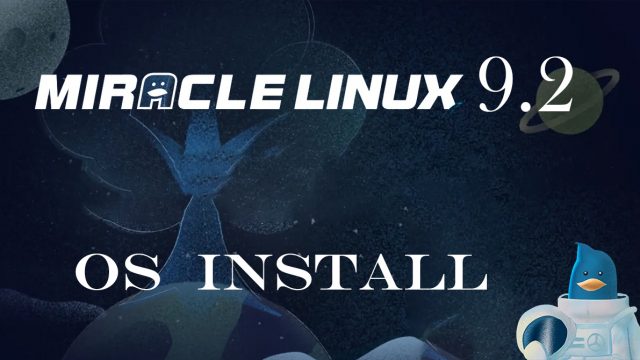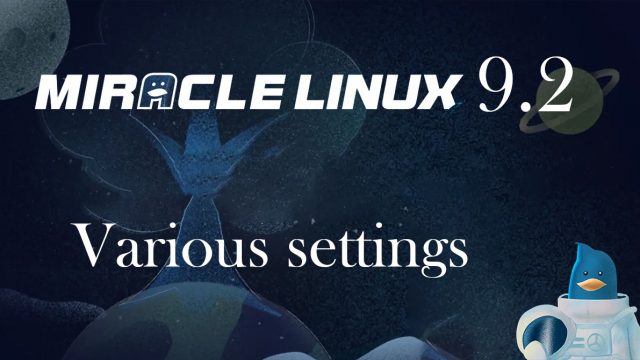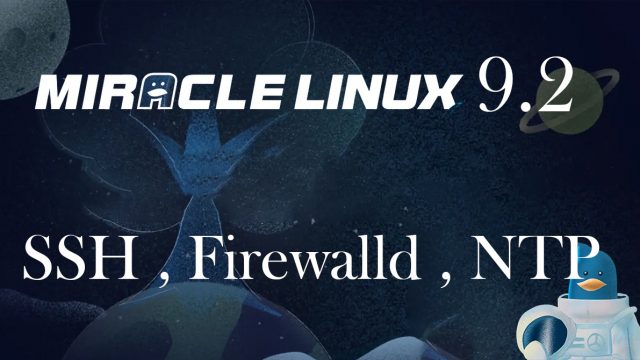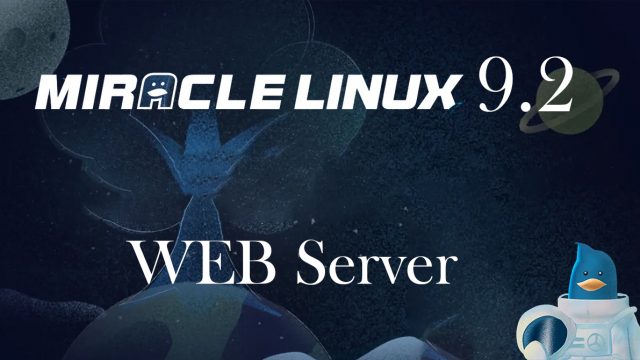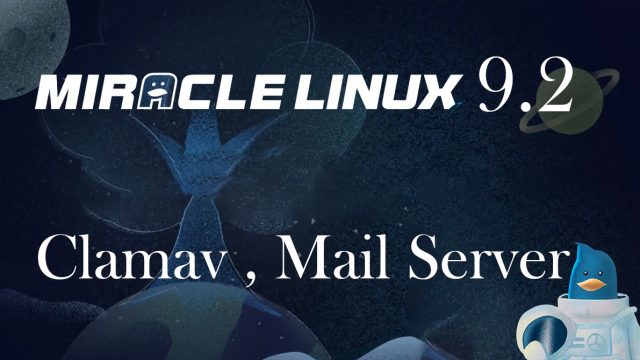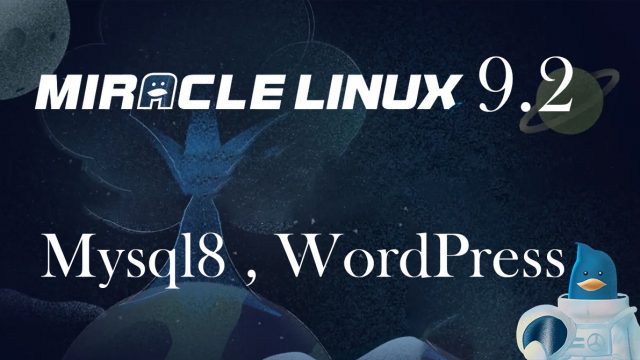MiracleLinux8.8
MiracleLinux8.8 MiracleLinux8.8 : Clamav ( アンチウィルスソフト ) , メールサーバー インストール
1. clamav ( アンチウィルスソフト )のインストール1.1 Clam AntiVirusインストール2. メールサーバー (Postfix)2.1 PostfixのインストールPostfix をインストールして SMTP サーバーを構築します3. メールサーバー (Dovecot)3.1 Dovecotインストール4.メールユーザー作成と動作確認4.1 事前準備①新規ユーザーの為の前処理新規でユーザーを追加した場合、自動的にメールの送受信ができるよう設定をします。Mail サーバー : Postfix + Clamav + Amavisd+SpamAssassin1.メールのリアルタイムスキャン①Amavisd および Clamav Server をインストール